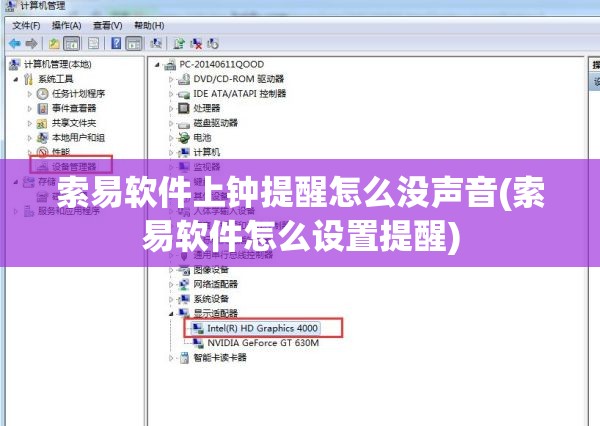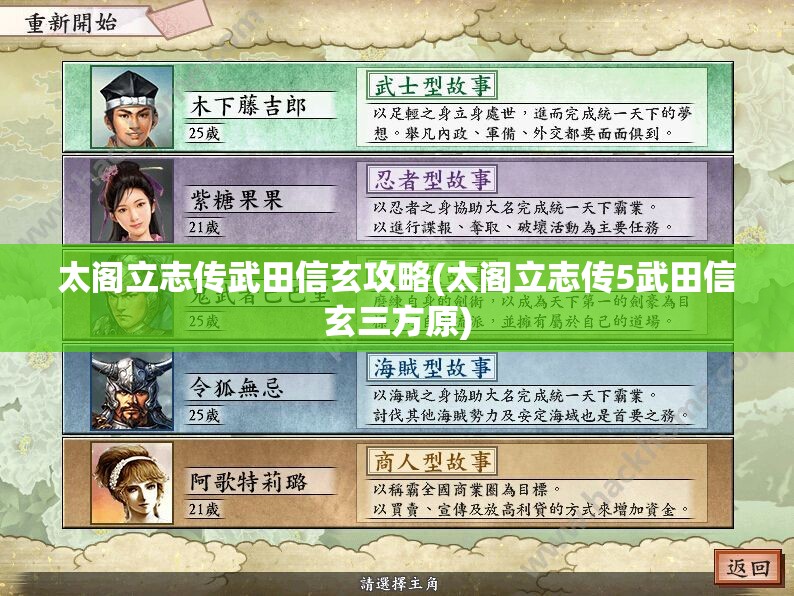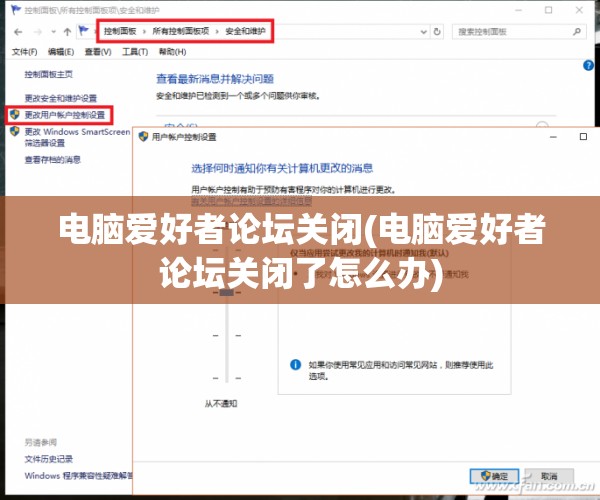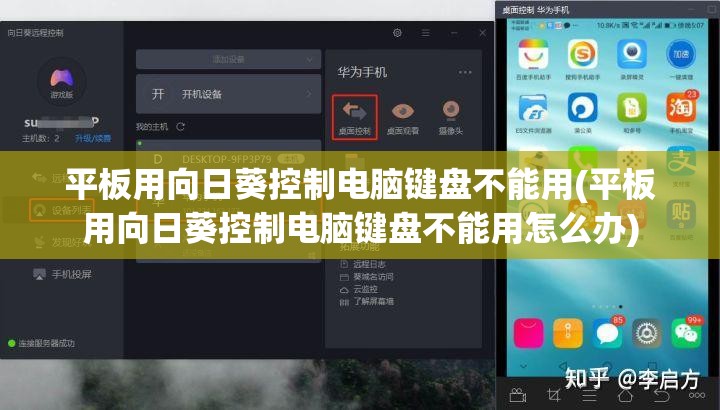Windows 7系统安装到U盘全攻略:告别传统安装方式,体验便捷与高效
尊敬的读者朋友们,大家好!今天我要给大家带来一篇关于如何将Windows 7系统安装到U盘的详细教程,随着科技的发展,U盘已经成为了我们日常生活中不可或缺的存储工具,将Windows 7系统安装到U盘,不仅可以方便我们随时随地安装系统,还可以提高安装速度,节省大量时间,下面,就让我来为大家详细介绍这一过程。
准备工作
1、下载Windows 7系统镜像文件(ISO格式)。
2、准备一个容量至少为4GB的U盘(建议使用高速U盘,以提高安装速度)。
3、下载并安装UltraISO软件(用于制作U盘启动盘)。
制作U盘启动盘
1、将U盘插入电脑,打开UltraISO软件。
2、在UltraISO界面中,点击“文件”菜单,选择“打开”命令,找到并打开下载的Windows 7系统镜像文件。
3、在UltraISO界面中,点击“启动”菜单,选择“写入硬盘映像”命令。
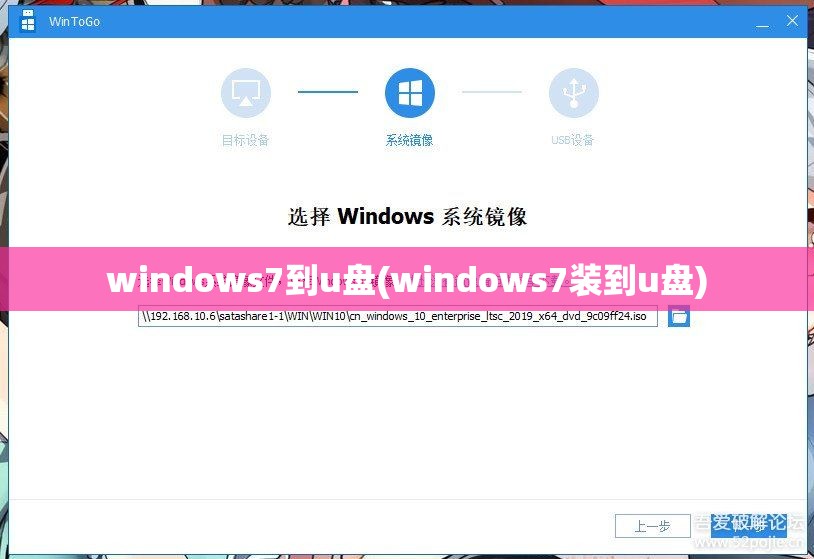
4、在弹出的“写入硬盘映像”对话框中,选择U盘所在的盘符,点击“格式化”按钮,将U盘格式化为Fat32格式。
5、点击“写入”按钮,开始制作U盘启动盘,制作过程中,请耐心等待。
6、制作完成后,点击“确定”按钮,退出UltraISO软件。
安装Windows 7系统
1、将制作好的U盘启动盘插入需要安装系统的电脑。
2、重启电脑,进入BIOS设置界面(不同电脑进入BIOS的方式不同,一般为按F2、F10、Del键等)。
3、在BIOS设置界面中,找到并设置U盘为第一启动项。

4、保存BIOS设置,重启电脑。
5、电脑启动后,会自动进入Windows 7安装界面,根据提示,选择安装类型(建议选择“自定义(高级)”安装类型)。
6、选择U盘所在的分区,点击“下一步”按钮,开始安装Windows 7系统。
7、安装过程中,电脑会自动重启,在重启过程中,请拔掉U盘,以免再次进入安装界面。
8、安装完成后,进入Windows 7系统桌面,完成安装。
注意事项
1、在制作U盘启动盘时,请确保U盘内没有重要数据,以免数据丢失。
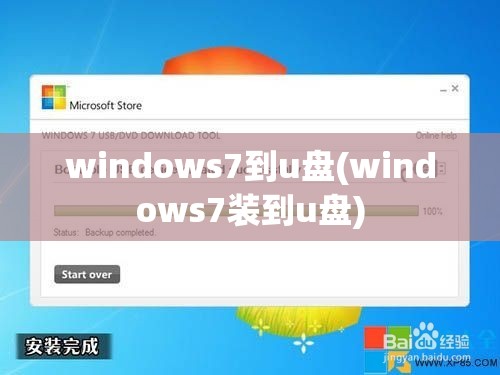
2、在安装过程中,请勿断电,以免导致安装失败。
3、安装完成后,建议对U盘进行格式化,以便下次使用。
4、如果在安装过程中遇到问题,请参考相关教程或寻求技术支持。
通过以上步骤,相信大家已经成功将Windows 7系统安装到U盘了,这种安装方式不仅提高了安装速度,还让我们摆脱了传统安装方式的束缚,希望本文能对大家有所帮助,祝大家使用愉快!